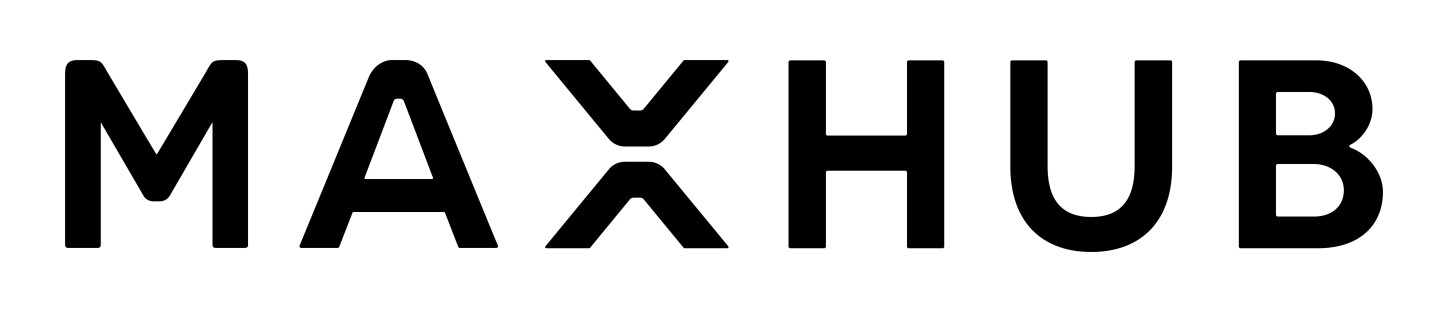I. Tổng quan về màn hình tương tác MAXHUB
Màn hình tương tác MAXHUB không chỉ là một thiết bị hiển thị thông thường, mà còn là một giải pháp công nghệ toàn diện được thiết kế để mang lại trải nghiệm tương tác vượt trội. Với công nghệ tiên tiến, màn hình MAXHUB đáp ứng mọi nhu cầu từ giảng dạy trong các lớp học đến các cuộc họp chuyên nghiệp trong doanh nghiệp.
Các thành phần chính của màn hình MAXHUB
Màn hình tương tác MAXHUB sở hữu những thành phần kỹ thuật ấn tượng, mang đến trải nghiệm người dùng vượt trội. Hệ thống cảm ứng đa điểm với 20 điểm chạm đồng thời cho phép nhiều người cùng tương tác trên màn hình một cách mượt mà. Độ phân giải 4K Ultra HD (3840 x 2160 pixel) mang đến hình ảnh sắc nét, chi tiết, phù hợp cho việc hiển thị các nội dung phức tạp từ bản thuyết trình đến video chất lượng cao.
Hệ thống âm thanh tích hợp của MAXHUB được thiết kế để tạo ra trải nghiệm âm thanh chất lượng cao. Với loa stereo công suất 2x15W, âm thanh được tái tạo rõ ràng, mạnh mẽ, phù hợp cho các không gian từ phòng họp nhỏ đến hội trường lớn. Công nghệ khử tiếng ồn tiên tiến giúp loại bỏ các âm thanh nhiễu, đảm bảo chất lượng âm thanh luôn trong trẻo.
Về kết nối, MAXHUB trang bị đa dạng các cổng như HDMI, USB, LAN, DisplayPort, đáp ứng mọi nhu cầu kết nối từ các thiết bị khác nhau. Khả năng kết nối không dây thông qua Wi-Fi 6 và Bluetooth 5.0 mang đến sự linh hoạt tối đa, cho phép người dùng chia sẻ màn hình từ máy tính, điện thoại hay máy tính bảng một cách dễ dàng.

Phụ kiện đi kèm cần thiết
Bút cảm ứng thông minh là một trong những phụ kiện quan trọng nhất của màn hình MAXHUB. Được thiết kế riêng cho màn hình, bút cho phép người dùng viết, vẽ với độ chính xác cao, tạo cảm giác như đang sử dụng bút trên giấy. Khả năng nhận diện chữ viết tay và chuyển đổi thành văn bản in là tính năng nổi bật, giúp việc ghi chú trở nên dễ dàng và chuyên nghiệp.
Điều khiển từ xa đi kèm giúp người dùng dễ dàng điều khiển các chức năng cơ bản từ khoảng cách xa. Các dây cáp kết nối chất lượng cao, bao gồm HDMI, USB, và nguồn, được cung cấp để đảm bảo kết nối ổn định và chất lượng cao giữa màn hình và các thiết bị ngoại vi.

II. Hướng dẫn kết nối và khởi động
Kiểm tra và chuẩn bị trước khi sử dụng
Trước khi bắt đầu sử dụng màn hình tương tác MAXHUB, việc kiểm tra kỹ lưỡng các điều kiện ban đầu là vô cùng quan trọng. Hãy đảm bảo nguồn điện ổn định và sử dụng ổ cắm điện có chất lượng tốt, tích hợp chức năng chống sét. Kiểm tra kỹ dây nguồn và các cổng kết nối để tránh các sự cố không mong muốn.
Việc vệ sinh màn hình trước khi sử dụng cũng là bước quan trọng. Sử dụng khăn microfiber mềm và chất tẩy rửa chuyên dụng cho màn hình để làm sạch bề mặt. Tránh sử dụng các chất tẩy rửa có chứa cồn hoặc hóa chất mạnh có thể gây hư hại lớp phủ của màn hình.
Chuẩn bị sẵn các thiết bị cần kết nối như laptop, máy tính để bàn, thiết bị di động, và đảm bảo chúng hoạt động bình thường. Kiểm tra các dây cáp kết nối, ưu tiên sử dụng dây HDMI để đảm bảo chất lượng hình ảnh và âm thanh tốt nhất.
Các bước kết nối màn hình với thiết bị
Kết nối có dây với máy tính là phương thức đơn giản và ổn định nhất. Sử dụng cáp HDMI hoặc DisplayPort để kết nối, đảm bảo cắm chặt và đúng cổng. Đối với kết nối VGA, hãy kiểm tra chắc chắn các chân cắm để tránh mất tín hiệu.
Đối với kết nối không dây, MAXHUB hỗ trợ kết nối WiFi và Bluetooth một cách dễ dàng. Truy cập vào phần cài đặt kết nối không dây trên màn hình, chọn mạng WiFi và nhập mật khẩu. Đối với kết nối Bluetooth, kích hoạt chế độ ghép nối trên cả màn hình và thiết bị di động.
Sau khi kết nối, hãy kiểm tra âm thanh bằng cách phát một đoạn nhạc hoặc video ngắn. Điều chỉnh âm lượng và kiểm tra xem âm thanh có rõ ràng và đều ở các mức độ khác nhau không. Nếu có vấn đề, kiểm tra lại các cài đặt âm thanh và kết nối.

III. Thao tác cơ bản trên màn hình
Sử dụng bút cảm ứng
Bút cảm ứng của MAXHUB được thiết kế để mang lại trải nghiệm viết và vẽ tự nhiên nhất. Để viết hoặc vẽ chính xác, hãy cầm bút theo cách tự nhiên như khi viết trên giấy. Hệ thống cảm ứng của MAXHUB sẽ nhận diện và ghi lại mọi chuyển động một cách mượt mà.
Để xóa nội dung, bạn có thể sử dụng phần mềm tích hợp sẵn hoặc nhấn nút xóa trên bút. Di chuyển các đối tượng đã viết/vẽ cũng vô cùng đơn giản - chỉ cần chọn và kéo theo ý muốn. Tính năng chụp ảnh màn hình bằng bút là một điểm cộng đáng chú ý, cho phép bạn lưu lại các ghi chú quan trọng một cách nhanh chóng.
Thao tác bằng tay trên màn hình
MAXHUB hỗ trợ các cử chỉ cảm ứng đa điểm tiên tiến. Để phóng to hoặc thu nhỏ, bạn chỉ cần dùng hai ngón tay - kéo rộng để phóng to, kéo lại gần nhau để thu nhỏ. Việc xoay và di chuyển các đối tượng trên màn hình cũng vô cùng dễ dàng, chỉ cần nhấn giữ và thực hiện các thao tác mong muốn.

IV. Tính năng trình chiếu và chia sẻ
Trình chiếu tài liệu
Trình chiếu tài liệu trên MAXHUB là một trải nghiệm liền mạch. Từ ổ USB hoặc ổ cứng, bạn có thể trực tiếp mở và trình chiếu các tệp văn bản, bảng tính, và bản trình bày. Tính năng chú thích trực tiếp trên tài liệu cho phép bạn nhấn mạnh các điểm quan trọng ngay trong quá trình trình bày.
Sau khi chỉnh sửa, bạn có thể lưu lại các nội dung đã được chú thích. MAXHUB hỗ trợ xuất file dưới nhiều định dạng khác nhau, giúp chia sẻ và lưu trữ dễ dàng. Việc lưu trữ có thể thực hiện trực tiếp vào ổ cứng, USB, hoặc các dịch vụ đám mây như Google Drive, OneDrive.
Chia sẻ màn hình không dây
Một trong những tính năng ấn tượng của MAXHUB là khả năng chia sẻ màn hình không dây từ nhiều thiết bị. Bạn có thể kết nối và chia sẻ màn hình từ laptop, điện thoại thông minh, máy tính bảng một cách dễ dàng. Tính năng chia nhỏ màn hình cho phép hiển thị nhiều nội dung cùng lúc, rất hữu ích cho các cuộc họp và bài giảng.
Điều khiển từ xa qua ứng dụng di động mang lại sự linh hoạt tối đa. Bạn có thể điều khiển màn hình, chuyển slide, điều chỉnh âm lượng ngay từ điện thoại mà không cần di chuyển.
V. Sử dụng phần mềm tích hợp
Bảng trắng thông minh
Phần mềm bảng trắng của MAXHUB là một công cụ mạnh mẽ cho việc giảng dạy và làm việc. Bạn có thể tạo bảng trắng mới với giao diện dễ sử dụng, tùy chỉnh màu sắc, nền, và các công cụ vẽ theo ý muốn. Các công cụ nâng cao như vẽ hình học, chèn công thức toán học, và nhận diện chữ viết tay giúp nâng cao trải nghiệm sử dụng.
Xuất và chia sẻ nội dung bảng trắng rất đơn giản. Bạn có thể gửi trực tiếp qua email, lưu trữ trên đám mây, hoặc in ấn ngay từ giao diện phần mềm.
Ứng dụng họp trực tuyến
MAXHUB tích hợp liền mạch với các nền tảng họp trực tuyến phổ biến như Zoom, Microsoft Teams, Google Meet. Việc kết nối camera và micro được thực hiện một cách dễ dàng, chỉ với vài thao tác đơn giản.
Tính năng chia sẻ màn hình và tài liệu trong cuộc họp trực tuyến vô cùng thuận tiện. Bạn có thể chú thích trực tiếp lên các tài liệu được chia sẻ, sử dụng bảng trắng ảo để trao đổi ý tưởng, thậm chí là tiến hành bỏ phiếu và khảo sát ngay trong cuộc họp.
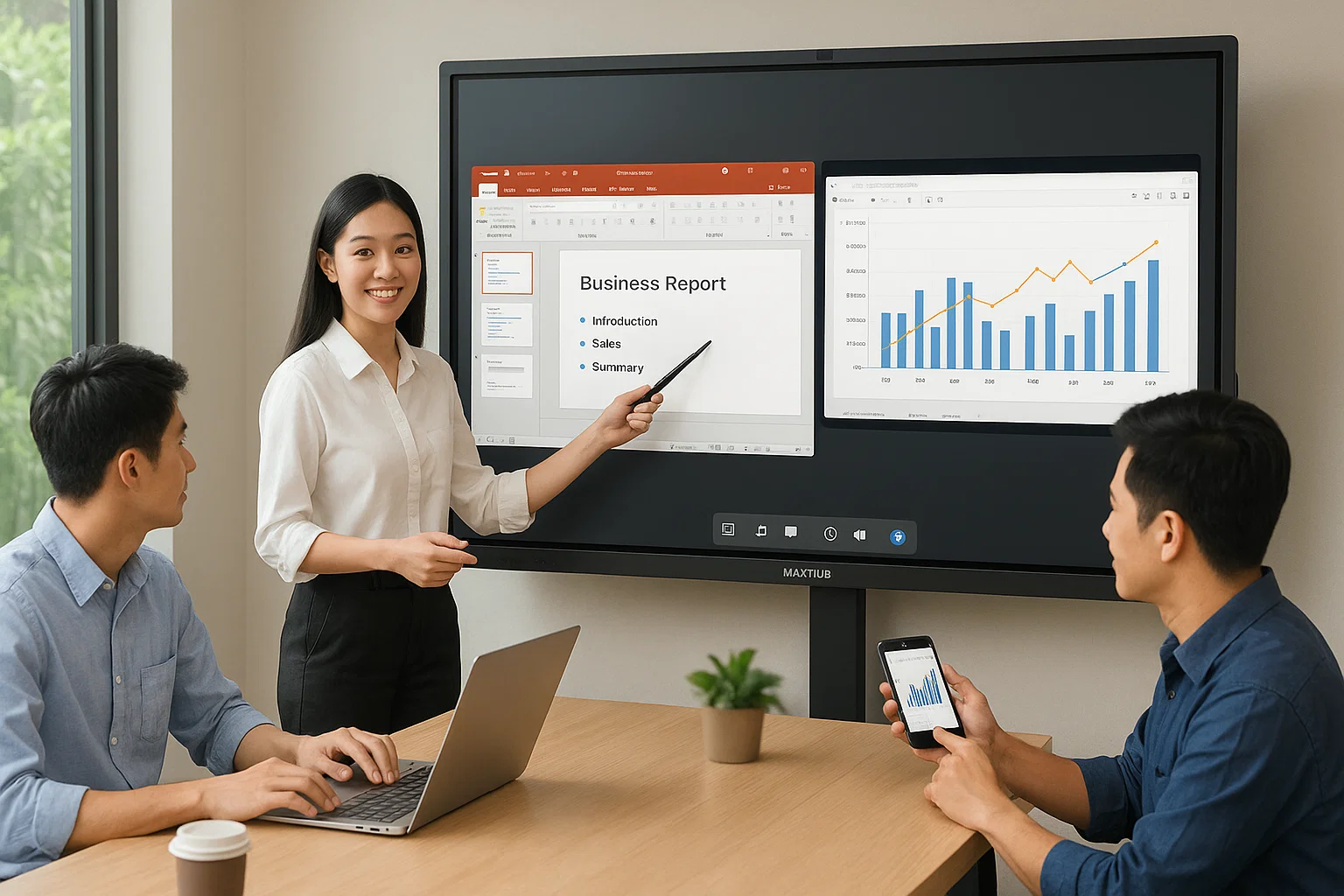
VI. Xử lý sự cố thường gặp
Vấn đề về cảm ứng
Nếu màn hình không nhận cảm ứng, hãy thực hiện các bước kiểm tra cơ bản. Đầu tiên, khởi động lại màn hình và thiết bị. Kiểm tra xem bút cảm ứng có pin không, và thay pin nếu cần thiết.
Đôi khi, vấn đề cảm ứng có thể xuất phát từ sự nhiễm bẩn trên bề mặt màn hình hoặc bút cảm ứng. Hãy làm sạch bề mặt màn hình bằng khăn microfiber mềm, tránh sử dụng các chất tẩy rửa có hóa chất mạnh. Đối với bút cảm ứng, lau sạch đầu bút bằng khăn mềm để loại bỏ bụi bẩn hoặc dấu vết.
Nếu các bước trên không giải quyết được vấn đề, hãy truy cập vào phần cài đặt hệ thống của MAXHUB để hiệu chỉnh lại độ chính xác của cảm ứng. Chức năng hiệu chỉnh này cho phép bạn điều chỉnh lại độ nhạy và độ chính xác của cảm ứng, giúp khắc phục các lỗi không đồng bộ.
Vấn đề kết nối
Khi gặp sự cố kết nối, hãy thực hiện một quy trình kiểm tra có hệ thống. Đầu tiên, kiểm tra các kết nối vật lý - đảm bảo dây HDMI, DisplayPort hoặc USB được cắm chắc chắn và không bị hư hỏng. Đối với kết nối không dây, hãy kiểm tra kết nối WiFi và đảm bảo thiết bị của bạn nằm trong phạm vi kết nối.
Bảng kiểm tra kết nối chi tiết:
| Vấn đề | Nguyên nhân có thể | Giải pháp |
|---|---|---|
| Không hiển thị hình ảnh | Dây kết nối lỏng | Kiểm tra và cắm lại các dây kết nối |
| Mất kết nối WiFi | Sóng WiFi yếu | Di chuyển thiết bị gần router hoặc sử dụng bộ mở rộng sóng |
| Âm thanh không rõ | Cài đặt âm thanh sai | Kiểm tra cài đặt âm thanh trên cả màn hình và thiết bị nguồn |
| Kết nối Bluetooth không ổn định | Nhiễu từ các thiết bị khác | Tắt các thiết bị Bluetooth không sử dụng, đảm bảo khoảng cách phù hợp |
Nếu vẫn không thể khắc phục, hãy khởi động lại cả màn hình MAXHUB và thiết bị nguồn. Trong trường hợp các vấn đề vẫn tiếp diễn, liên hệ với đội hỗ trợ kỹ thuật của MAXHUB để được trợ giúp chuyên sâu.
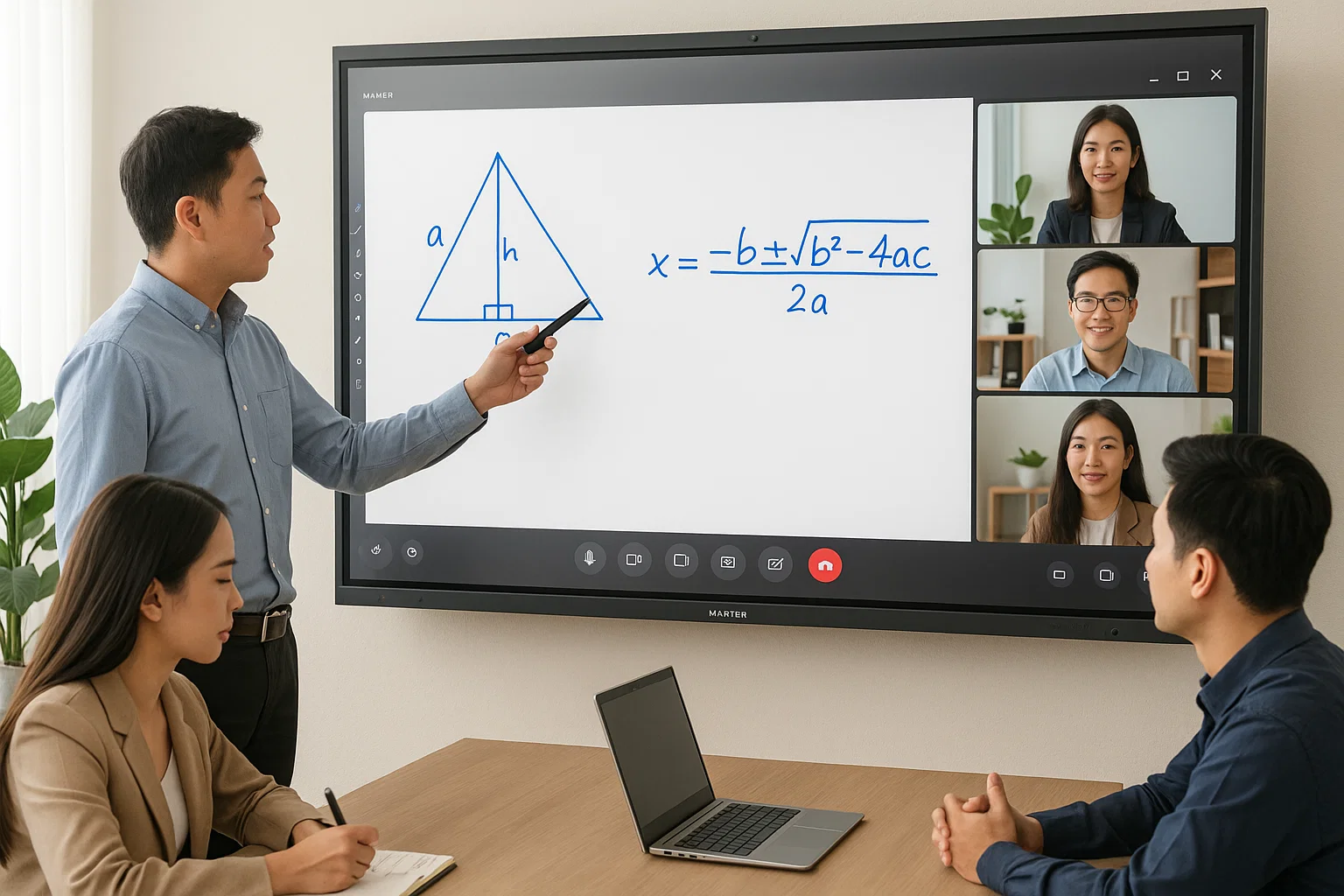
VII. Bảo quản và tối ưu hiệu suất
Vệ sinh định kỳ
Bảo quản màn hình tương tác MAXHUB đúng cách sẽ giúp kéo dài tuổi thọ và duy trì hiệu suất tối ưu. Việc làm sạch định kỳ là điều quan trọng, nhưng phải thực hiện một cách nhẹ nhàng và cẩn thận.
Để làm sạch màn hình, sử dụng khăn microfiber mềm không xơ. Tránh sử dụng các vật liệu cứng hoặc giấy vệ sinh có thể gây trầy xước bề mặt. Nếu cần thiết, hãy sử dụng dung dịch làm sạch chuyên dụng cho màn hình, nhưng phải đảm bảo không xịt trực tiếp lên màn hình - thay vào đó, hãy nhỏ dung dịch lên khăn và lau nhẹ nhàng.
Bút cảm ứng cần được bảo quản cẩn thận. Sau mỗi lần sử dụng, hãy đặt bút vào vị trí quy định, tránh để ở nơi có nhiệt độ cao hoặc độ ẩm lớn. Kiểm tra và thay pin định kỳ để đảm bảo hoạt động ổn định.
Các cổng kết nối cũng cần được làm sạch định kỳ. Sử dụng bình khí nén để loại bỏ bụi bẩn, tránh sử dụng vật cứng có thể gây hư hại các chân cắm.
Cập nhật phần mềm
Việc cập nhật phần mềm là một phần quan trọng trong việc duy trì hiệu suất của màn hình tương tác MAXHUB. Để kiểm tra phiên bản phần mềm hiện tại, truy cập vào mục Cài đặt > Hệ thống > Phiên bản phần mềm.
Quy trình cập nhật:
- Kết nối màn hình với internet
- Truy cập phần cài đặt hệ thống
- Chọn mục kiểm tra cập nhật
- Tải về và cài đặt nếu có phiên bản mới
Trước khi cập nhật, hãy sao lưu toàn bộ dữ liệu quan trọng. Mặc dù MAXHUB có hệ thống sao lưu tự động, việc backup bổ sung luôn là một biện pháp phòng ngừa tốt nhất.

VIII. Câu hỏi thường gặp (FAQ)
Vấn đề về thiết lập
Làm thế nào để đặt độ phân giải tốt nhất cho màn hình? Truy cập vào phần cài đặt hiển thị, chọn độ phân giải 3840x2160 (4K) để tận dụng tối đa chất lượng hình ảnh của MAXHUB. Kiểm tra xem máy tính của bạn cũng hỗ trợ độ phân giải này.
Làm sao để căn chỉnh cảm ứng để đạt độ chính xác cao? Sử dụng chức năng hiệu chỉnh cảm ứng trong phần cài đặt hệ thống. Làm theo hướng dẫn trên màn hình, chạm vào các điểm được yêu cầu một cách chính xác để điều chỉnh độ nhạy.
Tôi không thể kết nối WiFi, phải làm gì?
- Kiểm tra kết nối WiFi trên các thiết bị khác
- Khởi động lại router
- Đảm bảo đang sử dụng đúng mật khẩu WiFi
- Kiểm tra cài đặt kết nối không dây trên màn hình MAXHUB
Vấn đề về sử dụng
Phần mềm trình chiếu nào tốt nhất để sử dụng với MAXHUB? Microsoft PowerPoint, Google Slides, và Prezi là những lựa chọn tuyệt vời. MAXHUB cũng tích hợp sẵn phần mềm trình chiếu riêng rất hiệu quả.
Làm thế nào để kéo dài tuổi thọ của màn hình tương tác?
- Vệ sinh định kỳ
- Tránh để màn hình dưới ánh sáng trực tiếp
- Cập nhật phần mềm thường xuyên
- Sử dụng bộ chuyển nguồn ổn áp
- Tránh để màn hình hoạt động liên tục trong thời gian dài
Có thể cài đặt ứng dụng bên ngoài không? MAXHUB chạy trên nền tảng Android, cho phép cài đặt các ứng dụng từ Google Play Store. Tuy nhiên, nên cẩn trọng và chỉ tải các ứng dụng từ nguồn uy tín để đảm bảo an toàn và hiệu suất của thiết bị.
Kết luận
Màn hình tương tác MAXHUB là một công cụ công nghệ tiên tiến, mang lại những trải nghiệm tuyệt vời cho cả môi trường giáo dục và doanh nghiệp. Bằng cách nắm vững những hướng dẫn chi tiết trong bài viết này, bạn có thể tận dụng tối đa tiềm năng của thiết bị, nâng cao hiệu quả làm việc và học tập.
Hãy nhớ rằng, việc sử dụng và bảo quản đúng cách sẽ giúp kéo dài tuổi thọ và hiệu suất của màn hình. Nếu gặp bất kỳ khó khăn nào, đừng ngần ngại liên hệ với đội hỗ trợ kỹ thuật của MAXHUB để được trợ giúp chuyên nghiệp.
Chúc bạn có những trải nghiệm tuyệt vời với màn hình tương tác MAXHUB!